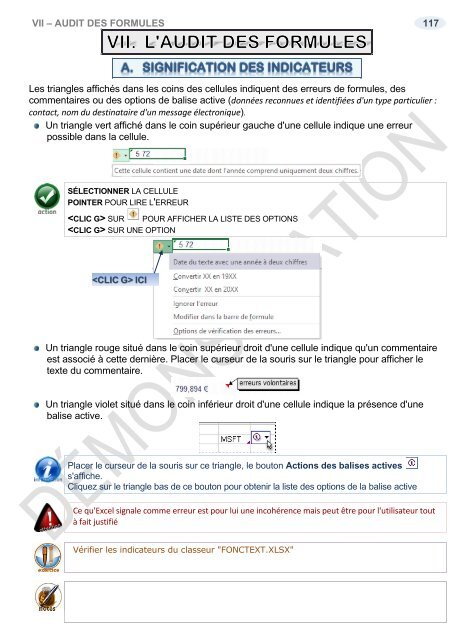Support de cours Excel 2019 tableaux croisés base de données...
EAN:9782491902070 Ce cours sur Excel 2019 comprend de nombreuses illustrations commentées. Leur contenu est codifié avec des icônes indiquant la nature de l'information : procédure, information, conseil, danger, exemple...Il comprend aussi des exercices téléchargeables sur notre site. Le lien de téléchargement est indiqué dans le cours. Comment utiliser Excel pour gérer des données ? Comment créer une base Excel, gérer les champs, les enregistrements, créer un formulaire ?… Comment extraire les données d’une base Excel ? Les filtrer, les trier ?… Comment et quand utiliser les fonctions de base de données d’Excel ? Les fonctions somme, écartype, moyenne, nb, mix ?… Comment utiliser Excel avec une base de données externe ? Comment extraire les données dans Excel, comment utiliser Microsoft Query ?... Comment créer un tableau croisé dynamique ? Un graphique croisé dynamique, un cube olap ?... Comment utiliser Powerpivot, Powerview dans Excel ?... Créer des mesures, des indicateurs de performance ?... Comment créer une table d’hypothèse ? A une variable, à deux variables, liée à une base ?... Comment utiliser les fonctions d’Excel ? Les fonctions logiques, de date et d’heure, mathématiques, statistiques, de recherche, texte, d’information ?... Comment auditer les formules d’Excel ? Pour être sûr du résultat obtenu ou pour rechercher une erreur ?... Comment utiliser les macro-commandes dans Excel ? Sécuriser les classeurs, afficher l’onglet "développeur", enregistrer une macro, l'exécuter, la modifier ?... Comment utiliser VBA dans Excel ? Les objets, les propriétés, les méthodes, les événements, les conditions, les boucles, les boucles conditionnelles ?... Ce cours répond à toutes ces questions et bien d'autres encore, de manière simple, illustrée et commentée au point qu'il vous deviendra vite indispensable, posé à coté de votre ordinateur
EAN:9782491902070
Ce cours sur Excel 2019 comprend de nombreuses illustrations commentées. Leur contenu est codifié avec des icônes indiquant la nature de l'information : procédure, information, conseil, danger, exemple...Il comprend aussi des exercices téléchargeables sur notre site. Le lien de téléchargement est indiqué dans le cours.
Comment utiliser Excel pour gérer des données ? Comment créer une base Excel, gérer les champs, les enregistrements, créer un formulaire ?…
Comment extraire les données d’une base Excel ? Les filtrer, les trier ?…
Comment et quand utiliser les fonctions de base de données d’Excel ?
Les fonctions somme, écartype, moyenne, nb, mix ?…
Comment utiliser Excel avec une base de données externe ?
Comment extraire les données dans Excel, comment utiliser Microsoft Query ?...
Comment créer un tableau croisé dynamique ? Un graphique croisé dynamique, un cube olap ?...
Comment utiliser Powerpivot, Powerview dans Excel ?... Créer des mesures, des indicateurs de performance ?...
Comment créer une table d’hypothèse ? A une variable, à deux variables, liée à une base ?...
Comment utiliser les fonctions d’Excel ? Les fonctions logiques, de date et d’heure, mathématiques, statistiques, de recherche, texte, d’information ?...
Comment auditer les formules d’Excel ? Pour être sûr du résultat obtenu ou pour rechercher une erreur ?...
Comment utiliser les macro-commandes dans Excel ? Sécuriser les classeurs, afficher l’onglet "développeur", enregistrer une macro, l'exécuter, la modifier ?...
Comment utiliser VBA dans Excel ? Les objets, les propriétés, les méthodes, les événements, les conditions, les boucles, les boucles conditionnelles ?...
Ce cours répond à toutes ces questions et bien d'autres encore, de manière simple, illustrée et commentée au point qu'il vous deviendra vite indispensable, posé à coté de votre ordinateur
- TAGS
- fonctions statistiques
- fonctions de recherche
- fonctions mathématique
- tables de donnees
- liaisons excel
- analyse de données
- extraction de données
- traitement de données
- excel 2019 tableaux croisés
- supports de cours bureautique
- supports de cours informatique
- support de cours bureautique
- support de cours informatique
- supports de cours excel
- supports de cours excel 2019
- support de cours excel 2019
- support de cours excel
- onglet
- tableau
- excel
Create successful ePaper yourself
Turn your PDF publications into a flip-book with our unique Google optimized e-Paper software.
VII – AUDIT DES FORMULES 117<br />
Les triangles affichés dans les coins <strong>de</strong>s cellules indiquent <strong>de</strong>s erreurs <strong>de</strong> formules, <strong>de</strong>s<br />
commentaires ou <strong>de</strong>s options <strong>de</strong> balise active (<strong>données</strong> reconnues et i<strong>de</strong>ntifiées d'un type particulier :<br />
contact, nom du <strong>de</strong>stinataire d'un message électronique).<br />
Un triangle vert affiché dans le coin supérieur gauche d'une cellule indique une erreur<br />
possible dans la cellule.<br />
SÉLECTIONNER LA CELLULE<br />
POINTER POUR LIRE L'ERREUR<br />
SUR POUR AFFICHER LA LISTE DES OPTIONS<br />
SUR UNE OPTION<br />
ICI<br />
Un triangle rouge situé dans le coin supérieur droit d'une cellule indique qu'un commentaire<br />
est associé à cette <strong>de</strong>rnière. Placer le curseur <strong>de</strong> la souris sur le triangle pour afficher le<br />
texte du commentaire.<br />
Un triangle violet situé dans le coin inférieur droit d'une cellule indique la présence d'une<br />
balise active.<br />
Placer le curseur <strong>de</strong> la souris sur ce triangle, le bouton Actions <strong>de</strong>s balises actives<br />
s'affiche.<br />
Cliquez sur le triangle bas <strong>de</strong> ce bouton pour obtenir la liste <strong>de</strong>s options <strong>de</strong> la balise active<br />
Ce qu'<strong>Excel</strong> signale comme erreur est pour lui une incohérence mais peut être pour l'utilisateur tout<br />
à fait justifié<br />
Vérifier les indicateurs du classeur "FONCTEXT.XLSX"